Transmite la pantalla de tu teléfono Android en PC no es tan complejo como podría pensar en un principio. Si tienes una computadora con Windows 11 o Windows 10, por ejemplo, basta con aprovechar una función ya integrada en el sistema operativo, sin necesidad de descargar aplicaciones de terceros.
En este artículo te explicaremos el procedimiento paso a paso a seguir. ver la pantalla de Android en la PC. Cuando termines la guía, podrás ver lo que estás viendo en la pantalla de tu teléfono en una pantalla mucho más grande como la de tu computadora. Para conseguirlo, te aseguramos que no necesitas ninguna habilidad especial, sólo una buena dosis de atención.
Nota: para nuestra guía utilizamos un teléfono inteligente Samsung Galaxy A52 actualizado a Android 13 con One UI 5 y una Surface Laptop 4 con Windows 11 Home actualizado a la versión 22H2.
índice- Cómo ver la pantalla de Android en la PC con Windows 11
- Cómo ver la pantalla de Android en la PC con Windows 10
- Conclusiones
Cómo ver la pantalla de Android en la PC con Windows 11
Como te contamos, Windows 11 tiene una función que te permite Transmita la pantalla de Android a la PC de forma inalámbrica, por lo que no es necesario conectar el teléfono a la computadora mediante un cable USB ni descargar aplicaciones externas.
Sin embargo, antes de comenzar, es una buena idea asegurarse de que la PC que está utilizando admita esta función, llamada miracast. No te preocupes, el proceso de verificación es muy sencillo. Esto es lo que debes hacer.
1. Verifique que su PC admita la funcionalidad Miracast
Primero, presione las teclas al mismo tiempo. Windows + R para abrir el cuadro de diálogo "Ejecutar".
En el campo de búsqueda junto a "Abrir", escriba el comando "dXDIAG“, luego presione el botón “Aceptar” para iniciar la herramienta de diagnóstico DirectX.
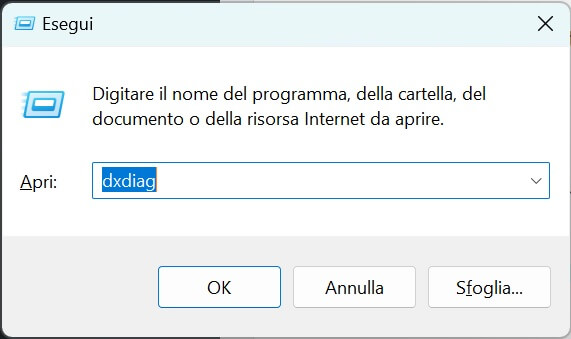
Presione "Sí" para continuar.
Una vez que se abra la ventana "Herramienta de diagnóstico DirectX", haga clic en "Guardar toda la información".
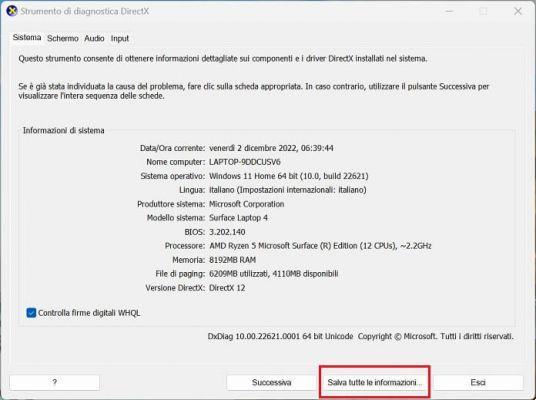
Elija el nombre para asignar al archivo de texto (el valor predeterminado es “DxDiag”), luego seleccione “Guardar” para almacenarlo en la memoria interna de la computadora.
Ahora abra el archivo que acaba de guardar y verifique que junto a "Miracast" esté el texto "Disponible".
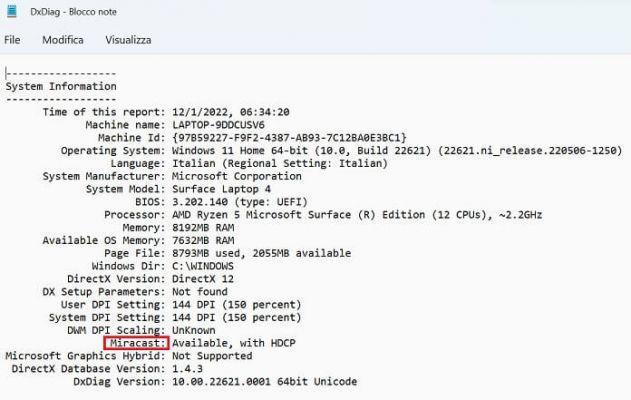
Nota: Si tiene problemas para encontrar la sección "Miracast", presione "Editar", luego seleccione "Buscar", escriba la palabra "miracast" y haga clic en la tecla Intro en su computadora para encontrar la palabra que desea en el texto.
El siguiente paso es habilitar la función "Pantalla inalámbrica", ya que no está habilitada de forma predeterminada. Esto es lo que hay que hacer.
2. Habilite la función de pantalla inalámbrica
Abra la aplicación Configuración.
Seleccione "Aplicaciones" en el menú del lado izquierdo.
Haga clic en "Funciones opcionales".
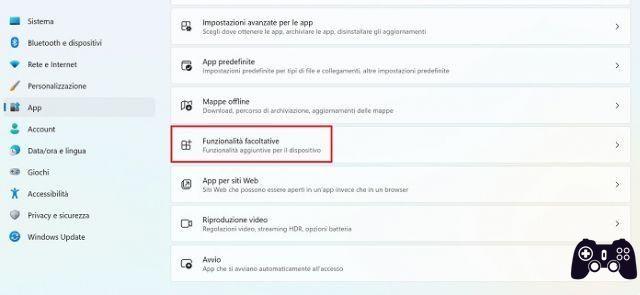
En la nueva ventana que se abre, seleccione "Ver características".
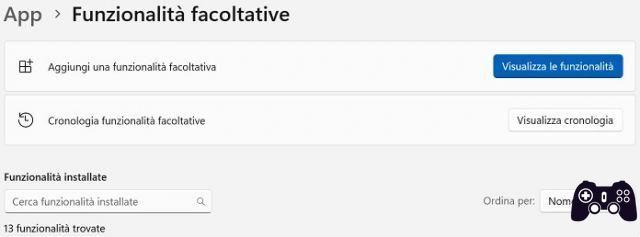
En "Agregar una función opcional", escriba "pantalla inalámbrica". Agregue una marca de verificación junto a "Pantalla inalámbrica".
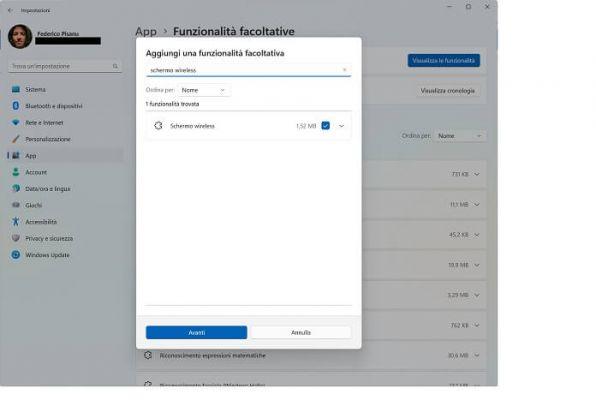
Presione el botón "Siguiente", luego "Instalar" (la instalación puede tardar varios minutos).
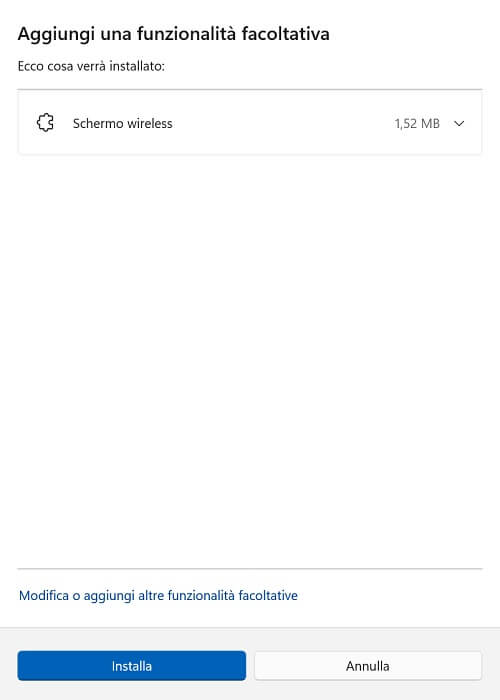
Una vez completada la instalación, la función “Pantalla inalámbrica” Aparecerá entre las “Funciones opcionales”.
Una vez hecho esto, regrese a la pantalla principal de la aplicación Configuración y en la barra de búsqueda escriba "Configuración de proyección", luego presione la tecla Enter en el teclado para continuar.
En la nueva ventana que se abre, desactive la función "Esta PC solo se puede ubicar para proyección cuando está conectada a una fuente de alimentación".
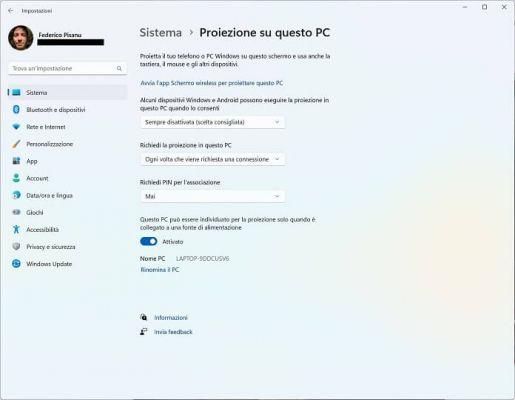
Ahora regrese a la pantalla del escritorio, luego, a través del menú de búsqueda, escriba "Pantalla inalámbrica" y seleccione "Abrir" para abrir la aplicación recién instalada.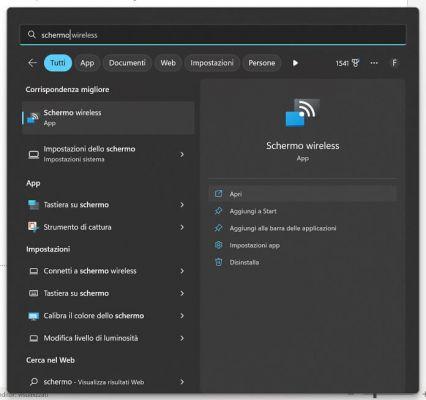
Sobre el mismo tema: Cómo conectar su teléfono a su PC
3. Inicie la transmisión de pantalla de Android
Ahora todo lo que queda es iniciar la función de duplicación a través de su teléfono inteligente para ver la pantalla de Android en su PC. Incluso en este caso no hay ningún paso complicado a seguir.
Desliza el dedo de arriba a abajo para abrir la barra de notificaciones.
Desplácese por segunda vez de arriba a abajo para expandir el toogle (es decir, el menú de accesos directos, donde se encuentran los botones de Wi-Fi, Bluetooth, Datos móviles, etc.).
Busque el ícono de función Compartir pantalla y selecciónelo para activarlo. En los teléfonos inteligentes Samsung, por ejemplo, se llama Vista inteligente.
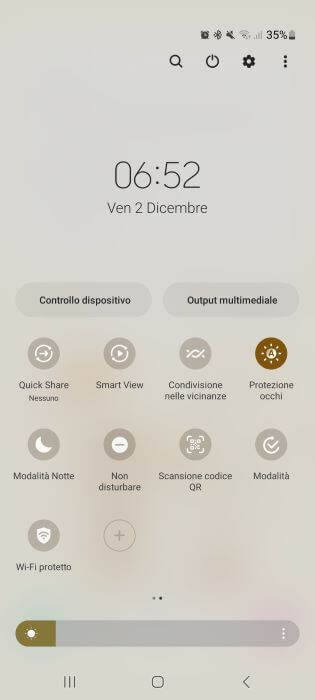
Espere a que encuentre su computadora, luego selecciónela con un toque y presione "Iniciar ahora" para ver la pantalla de Android en la PC.
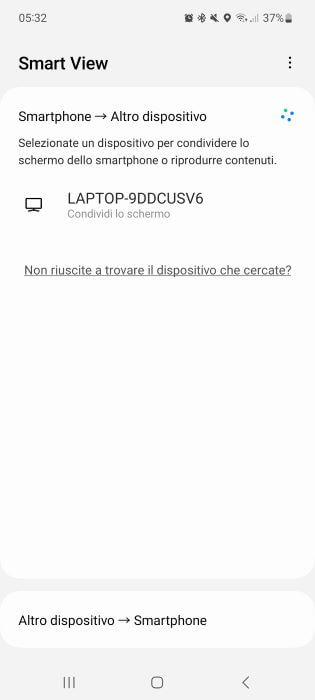
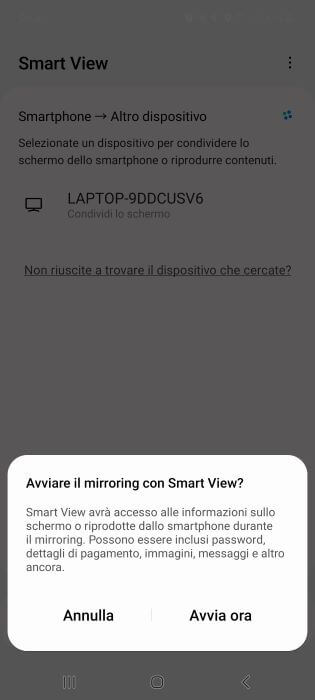
Después de unos momentos La pantalla de su teléfono se compartirá en la pantalla de su computadora. A partir de ahora, cualquier acción que realice en su teléfono inteligente se replicará en tiempo real en la ventana de la aplicación Wireless Screen de su PC.
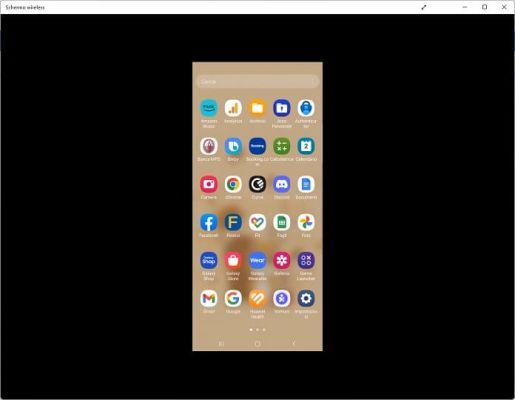
Para dejar de compartir pantalla, simplemente abre nuevamente la barra de notificaciones de Android y presiona el ícono Compartir pantalla (Smart View en teléfonos Samsung) para desactivar la función.
importante: Si no sucede nada después de activar la función Compartir pantalla desde la barra de notificaciones de Android, asegúrese de que la aplicación Pantalla inalámbrica esté abierta en su computadora.
Cómo ver la pantalla de Android en la PC con Windows 10
En comparación con los pasos vistos en el capítulo anterior, hay pocos cambios para compartir la pantalla de un teléfono inteligente Android en la PC con Windows 10. También en este caso necesitas instalar la aplicación opcional. Pantalla inalámbrica a través de la sección "Funciones opcionales" del área "Proyección a esta PC" que se encuentra en la configuración de Windows 10.
Una vez que haya completado la instalación de la aplicación Wireless Display opcional, asegúrese de desactivar la función "Esta PC solo se puede detectar para proyección cuando está conectada a una fuente de alimentación".
Ahora abra el menú de notificaciones en la parte inferior derecha, haga clic en "Expandir" y luego seleccione el botón "Proyecto". El siguiente paso es seleccionar el elemento "Conectarse a una pantalla inalámbrica": la ventana de la aplicación Pantalla inalámbrica se abrirá inmediatamente.
Todo lo que tienes que hacer ahora es seleccionar el ícono de la barra de notificaciones de Android Compartir pantalla, espere la búsqueda de dispositivos disponibles y presione el nombre de su computadora para ver la pantalla de su teléfono Android en la PC que ejecuta el sistema operativo Windows 10.
Conclusiones
Y eso es realmente todo lo que hay que hacer. Como te prometimos, triunfa en ver la pantalla de Android en la PC Es muy sencillo, sólo debes seguir cuidadosamente un par de pasos y nada más, sin tener que descargar software o aplicaciones complicadas. ¿Cuál fue tu experiencia? ¿Encontró alguna dificultad? Si tienes alguna duda, deja un comentario a continuación o escríbenos en nuestros canales sociales.
Otras guías sobre el mismo tema que te pueden interesar:
- Cómo compartir la pantalla de tu PC
- Control remoto de computadora: los 12 mejores programas gratuitos
- Cómo conectar tu teléfono a tu televisor con o sin cable
- Cómo funciona Miracast para la transmisión inalámbrica a su televisor
- Las mejores aplicaciones de grabación de pantalla de Android






